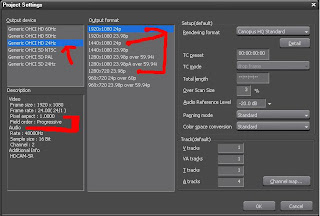Saludos a todos, esta vez me voy al tema de animación cuadro por cuadro. Yo sé, yo sé que algunos podrán contrariar al uso de un editor de video para hacer tal cosa, conociendo de la existencia de un gran software para hacer ésto :: stopmotionpro que tiene un impresionante motor de adhesión a las principales cámaras DSLR, webcams y cámaras de video, permitiendo realizar tu animación sin necesidad de tomar las fotos previamente, sino que hacer la captura directa a través de él en tiempo real. (ve en VIDEO la funcionalidad y la conectividad a tu DSLR haciendo click del combo de selección en la opción "Canon Digital SLR").
Pero si no lo tienes y encima no tienes el total control de tu stage, entonces pues toma tus fotografías primero y opta por esta opción que aquí te presento, usando un editor de video para ensamblarlo. Recuerda que tus fotografías mejor si las tomas en modo MANUAL y que tu luz sea constante y uniforme, para que no haya variación entre "shoot".
Considera también que si tu secuencia pierde un número de por medio, el editor va a parar la importación hasta donde se interrumpe ésta. Pero puedes volver a importar una nueva secuencia y generar el siguiente clip. Esto podría ser como tus "Video BINs" o escenas, permitiendo un control aún mejor de las escenas, contemplando si quisieras la creación de distintos "folders" o carpetas en tu disco duro y nombrando cada secuencia dependiendo de su storyboard para luego mezclarlas. Éxitos!!!
Algunas interesante muestras en video logradas con la técnica del stopmotion :::
Una fotografía bien cuidada !!
Mostrando entradas con la etiqueta tips and tricks for edius 5. Mostrar todas las entradas
Mostrando entradas con la etiqueta tips and tricks for edius 5. Mostrar todas las entradas
domingo, 25 de octubre de 2009
Stopmotion (animación cuadro x cuadro) usando a Edius y/o Sony Vegas :: 2do podcast
lunes, 7 de septiembre de 2009
film look "color grading" usando Grass Valley Edius 5
No es noticia nueva para los realizadores, cineastas o aspirantes a cineastas lograr que tu peli o proyecto grabada en video usando cinta DV, miniDV, Beta, DVCam, HD o cualquier medio digital incluso tecnología RED luzca o parezca haber sido grabado con film o por lo menos que no se vea "tan tan tan VIDEO".
Existen un sin fin de presets de colorización en el mercado, desde borisFX hasta Magic Bullet, (plugins para plataformas de edición) todos son de pago y tiene una increíble aplicación en los proyectos que realmente te exigen atención al detalle de la corrección de color y su colorización por ende. Además hay una gama de aplicaciones especializadas en colorización "color grading" basadas en Software como :: Apple - Final Cut Studio - Color 1.5 o Digital Fusion de Eyeon; otras basados en hardware como da Vinci designs. Cada una de ellas proporciona a tu material de un increíble look cinematográfico. Claro está a un costo algunas veces muy elevado. Pero con ellas lograrás separar canales, colorización por regiones, corrección de color impresionante, sistema de trabajo basado en nodos y un sin fin de características increíbles.
Pero volviendo al tema principal de la colorización, es que antes de poder aplicar cualquier tinte, es y será de suma importancia y necesario lograr que todo tu timeline esté parejo. Que significa esto?, que los blancos sean blancos, los negros también, si existe una toma con mucho azul, realizale la corrección de color, que no existan saltos de color entre tomas contínuas o secuenciales, entre otros aspectos a cuidar.
En agosto del 2008 el Grupo Colectiva de Guatemala produjo para The Wave Pictures un videoclip musical dirigido por Stefan Benchoam y fué Juan Pablo Dardón en su blog que lo presentaría así:
http://jpdardon.blogspot.com/2008/08/wave-pictures-banda-britnica-presenta.html,
yo me atreví a cuestionar el porqué no se corrigió ni aplicó colorización a este proyecto, hasta la fecha no lo sé aún. El hecho concreto lo resumo, en que si no cuentas con una plataforma de colorización o tienes en tu poder algún plugin de colorización puedes usar las herramientas que la gran mayoría de plataformas (Avid, Premiere [a éste lo menciono sólo porque es el más popular, más no es de mi completa simpatía], Sony Vegas, FC, AE entre otros) de edición nos brinda y sacar partido de allí, en este caso con EDIUS5.
En anteriores ocasiones tuve la oportunidad de realizar estos dos videos aplicando este principio de aplicación de color:
En este primer video, fue procesado en Sony Vegas y aplicado diferentes tintes de Magic Bullet Suite,
En este video se aplicaron diferentes combinaciones de tintes (Color Balance y mezcla de otros efectos, CUY) en EDIUS 4.5
Cine Look Color Corrector Process by MVeliz
En este video, a pesar que no luce tan maravillosamente tratado, ya que fue producido en cuestion de horas, grabado en cinta D8, se le dió tratamiento y a pesar que se ve hecho a la ligera y de mala calidad de video, el tratamiento de color lo hace parecer que si se le metió trabajo. Cosa que aca entre nos... fue resuelto con Magic Bullet.
Y éste último, haciendo el cómo?
Color Corrector Process by MVeliz
TRABAJANDO EN EDIUS.
1. Empieza por formatear tu proyecto a 24p y el "filed order" en modo PROGRESIVO [sino sábes la diferencia entre progresivo y entrelazo leer este artículo]. El aspect radio, depende del formato de origen de tu video :: [SD, HDV o HD2K]
Muestra del video con la aplicación del tinte.
PARAMETRIZANDO TINTES.
Trae a tu timeline tu video, has lo que tengas que hacer para emparejar el color y aplica COLOR BALANCE del panel de Corrección de Color. Cambia los valores a los que se muestran en la gráfica para el primer y segundo tinte.
y lo más importante: tu RENDER en formato .MOV progresivo o AVI (ambos sin compresión) si vas a hacer transfer o si lo publicarás en la web, asegúra un formato MOV con compresión H264 y respetando el aspect radio con las proporción de tu source video (4:3 ó 16:9).
Existen un sin fin de presets de colorización en el mercado, desde borisFX hasta Magic Bullet, (plugins para plataformas de edición) todos son de pago y tiene una increíble aplicación en los proyectos que realmente te exigen atención al detalle de la corrección de color y su colorización por ende. Además hay una gama de aplicaciones especializadas en colorización "color grading" basadas en Software como :: Apple - Final Cut Studio - Color 1.5 o Digital Fusion de Eyeon; otras basados en hardware como da Vinci designs. Cada una de ellas proporciona a tu material de un increíble look cinematográfico. Claro está a un costo algunas veces muy elevado. Pero con ellas lograrás separar canales, colorización por regiones, corrección de color impresionante, sistema de trabajo basado en nodos y un sin fin de características increíbles.
Pero volviendo al tema principal de la colorización, es que antes de poder aplicar cualquier tinte, es y será de suma importancia y necesario lograr que todo tu timeline esté parejo. Que significa esto?, que los blancos sean blancos, los negros también, si existe una toma con mucho azul, realizale la corrección de color, que no existan saltos de color entre tomas contínuas o secuenciales, entre otros aspectos a cuidar.
En agosto del 2008 el Grupo Colectiva de Guatemala produjo para The Wave Pictures un videoclip musical dirigido por Stefan Benchoam y fué Juan Pablo Dardón en su blog que lo presentaría así:
http://jpdardon.blogspot.com/2008/08/wave-pictures-banda-britnica-presenta.html,
yo me atreví a cuestionar el porqué no se corrigió ni aplicó colorización a este proyecto, hasta la fecha no lo sé aún. El hecho concreto lo resumo, en que si no cuentas con una plataforma de colorización o tienes en tu poder algún plugin de colorización puedes usar las herramientas que la gran mayoría de plataformas (Avid, Premiere [a éste lo menciono sólo porque es el más popular, más no es de mi completa simpatía], Sony Vegas, FC, AE entre otros) de edición nos brinda y sacar partido de allí, en este caso con EDIUS5.
En anteriores ocasiones tuve la oportunidad de realizar estos dos videos aplicando este principio de aplicación de color:
En este primer video, fue procesado en Sony Vegas y aplicado diferentes tintes de Magic Bullet Suite,
En este video se aplicaron diferentes combinaciones de tintes (Color Balance y mezcla de otros efectos, CUY) en EDIUS 4.5
Cine Look Color Corrector Process by MVeliz
En este video, a pesar que no luce tan maravillosamente tratado, ya que fue producido en cuestion de horas, grabado en cinta D8, se le dió tratamiento y a pesar que se ve hecho a la ligera y de mala calidad de video, el tratamiento de color lo hace parecer que si se le metió trabajo. Cosa que aca entre nos... fue resuelto con Magic Bullet.
Y éste último, haciendo el cómo?
Color Corrector Process by MVeliz
TRABAJANDO EN EDIUS.
1. Empieza por formatear tu proyecto a 24p y el "filed order" en modo PROGRESIVO [sino sábes la diferencia entre progresivo y entrelazo leer este artículo]. El aspect radio, depende del formato de origen de tu video :: [SD, HDV o HD2K]
Muestra del video con la aplicación del tinte.
PARAMETRIZANDO TINTES.
Trae a tu timeline tu video, has lo que tengas que hacer para emparejar el color y aplica COLOR BALANCE del panel de Corrección de Color. Cambia los valores a los que se muestran en la gráfica para el primer y segundo tinte.
Ó ESTE con predominancia a los ocres
Aplicación de YUC Curve para el tinte con tendencia a azules.
y lo más importante: tu RENDER en formato .MOV progresivo o AVI (ambos sin compresión) si vas a hacer transfer o si lo publicarás en la web, asegúra un formato MOV con compresión H264 y respetando el aspect radio con las proporción de tu source video (4:3 ó 16:9).
miércoles, 3 de junio de 2009
Acelerar el tiempo de video-edición con EDIUS 5

Al editar nuestro material, muchas veces nos encontramos que debemos percatarnos de cada segundo, pero no tenemos todo el tiempo de escuchar o ver la hora o más... tonces podemos usar el acelerador de tiempos pudiendo reproducir a 2X, 4X hasta 16X (voz de ardilla). Y ver detenidamente cada detalle a medida que nuestro ojo nos permita.
Para acelerar nuestro TIMELINE hacia adelante presiona " L " (por cada L que presiones aumenta un 2X tu velocidad de reproducción) y para reducir o ir alrevés presiona " J " y al igual que L, cada vez que presiones se reduce la mitad de la actual.
Y la tecla más IMPORTANTE a la hora de hacer "split de tu BIN o clip de video en el timeline" es "C" que corta exactamente tu "BIN" donde tengas colocado el cursor.
Saludos y como cerraba los bloques el extinto: cinemafutura.com (en su versión 1.0) "Gran escuela de cine en aquellos tiempos (2000 - 2003) cuando llego por vez primera una videocámara a mis manos".
Happy Editing!
Suscribirse a:
Entradas (Atom)